IPhone kompass nedarbojas: 10 veidi, kā to labot
Miscellanea / / May 31, 2023
The Kompasa lietotne var palīdzēt ātri noteikt orientāciju vai virzienu, pagriežot iPhone tālruni. Tomēr šie rīki ir atkarīgi no vairākiem jūsu iPhone sensoriem un dažreiz var nedarboties pareizi. Ja lietotne Compass nedarbojas jūsu iPhone tālrunī, mēs palīdzēsim jums novērst problēmu.
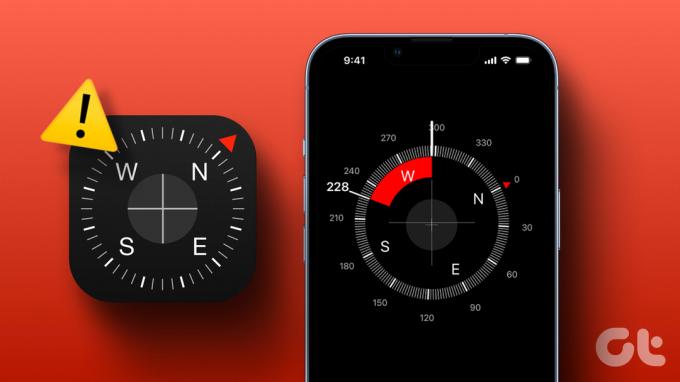
Šajā rakstā mēs jums piedāvāsim deviņus dažādus risinājumus. Iespējams, esat pamanījis, ka lietotne Compass nemaina virzienu, pat ja griežat savu iPhone. Turklāt jūs, iespējams, pamanījāt, ka jūsu iPhone kompass rāda pilnīgi atšķirīgu rezultātu, salīdzinot ar citu ierīci. Izlasiet šo rakstu, un jūs varēsiet tos visus atrisināt. Bet vispirms vispirms.
Kāpēc iPhone kompass nedarbojas?
Šeit ir daži no iemesliem, kāpēc lietotne Compass var nedarboties jūsu iPhone tālrunī.
- Var būt bojāts žiroskops, magnetometrs vai akselerometrs.
- Programmatūrā var būt dažas kļūdas, kas traucē kompasam normāli darboties.
- Kompasa lietotnei var būt nepieciešama atkārtota kalibrēšana.
- Var būt daži magnētiski traucējumi, kas ietekmē sensorus, ko kompasa lietotne izmanto jūsu iPhone tālrunī.
Mēs detalizēti izpētīsim visus šos iemeslus un palīdzēsim jums novērst problēmas nākamajā raksta sadaļā.
Kā novērst problēmas ar iPhone Compass lietotni
Šeit ir desmit vienkārši veidi, kā novērst un atrisināt visas problēmas, kas ietekmē jūsu iPhone lietojumprogrammu Compass.
1. Atkārtoti kalibrējiet iPhone kompasa sensorus
Izmēģiniet šo triku, lai kalibrētu un uzlabotu visu to sensoru precizitāti, kas ir atbildīgi par kompasa lietotnes darbību – viss, kas jums jādara, ir jāpārvieto tālrunis bezgalības simbola formā. Tā ir pārbaudīta metode kompasa sensoru precizitātes uzlabošanai.
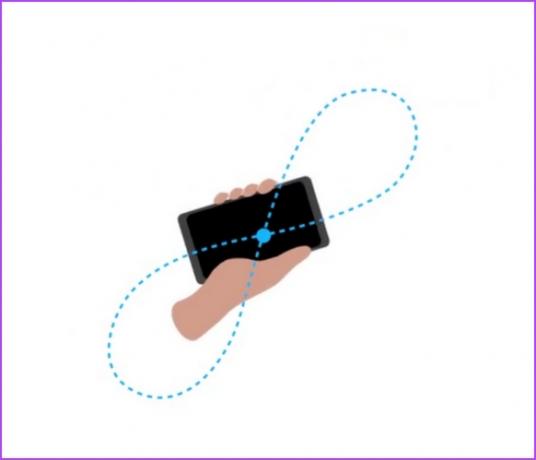
2. Pārbaudiet magnētiskos traucējumus
Jūsu iPhone izmanto sensoru, ko sauc par magnetometru, lai izmērītu zemes magnētisko lauku un attiecīgi pārvietotu adatu. Tomēr, ja ir kādi objekti, kas rada traucējumus, kompasa lietotne var nepareizi nolasīt magnētisko lauku. Tādējādi jūs varat redzēt neatbilstību mērījumos. Noteikti attālinieties no smaga metāla priekšmeta vai citām elektroniskām ierīcēm.
Tomēr Apple min, ka lietotni Compass bieži ietekmē magnētiskie traucējumi, ko rada apkārtējā vidē esošie objekti, un to vajadzētu izmantot tikai aptuvenam mērījumam, nevis precīzam mērījumam.
3. Iespējojiet atrašanās vietas pakalpojumus iPhone tālrunī
Lai gan lietotnei Compass nav nepieciešami atrašanās vietas noteikšanas pakalpojumi, tās iespējošana var tikai uzlabot precizitāti. Tāpēc noteikti ieslēdziet to savā iPhone tālrunī.
1. darbība: atveriet iestatījumus.
2. darbība: dodieties uz sadaļu Privātums un drošība.

3. darbība: Pieskarieties Atrašanās vietas pakalpojumi un iespējojiet atrašanās vietas pakalpojumu slēdzi.

4. Nodrošiniet atļaujas lietotnei Compass
Jūsu iPhone tālrunī lietotnei Compass ir nepieciešamas dažādas atļaujas, lai tā darbotos pareizi un nodrošinātu precīzākus rezultātus. Tāpēc noteikti iespējojiet visas šīs atļaujas lietotnē Iestatījumi. Lūk, kā to izdarīt.
1. darbība: Atveriet lietotni Iestatījumi un pieskarieties vienumam Privātums un drošība.

2. darbība: Pieskarieties Atrašanās vietas pakalpojumi un atlasiet Kompass.

3. darbība: Noteikti ieslēdziet opciju “Kamēr lietojat lietotni”, lai piešķirtu kompasam piekļuvi savai atrašanās vietai.

4. darbība: Atgriezieties lapā Atrašanās vieta un ritiniet uz leju, lai atrastu un atlasītu Sistēmas pakalpojumi.
5. darbība: Ieslēdziet kompasa kalibrēšanas slēdzi.

5. Restartējiet iPhone Compass
Restartējot lietotni Compass, tiek beigta pašreizējā sesija un sākas jauna sesija. Kad lietotne ir izslēgta, tiek izslēgts arī jebkurš elements vai kļūda, kas izraisa lietotnes nedarbošanos pareizi. Atkārtoti atverot lietotni, ir maz ticams, ka kļūda tiks restartēta kopā ar nepieciešamajiem elementiem, lai lietotne darbotos.
1. darbība: Atveriet lietotņu pārslēdzēju un velciet uz augšu, lai aizvērtu lietotni Compass.
2. darbība: Atkal atveriet lietotni Compass no lietotņu bibliotēkas.

6. Pārinstalējiet lietotni Compass
Ja lietotnes datos vai kešatmiņā ir kāda kļūda, to nevar izdzēst, vienkārši restartējot. Tāpēc nākamā likme ir lietotnes pārinstalēšana.
1. darbība: Lietotņu bibliotēkā ilgi pieskarieties lietotnei Compass.
2. darbība: Pieskarieties Dzēst lietotni.
3. darbība: Lai apstiprinātu, atlasiet Dzēst.

4. darbība: Lejupielādējiet un instalējiet lietotni Compass no App Store.
Instalējiet Compass no App Store
7. Restartējiet iPhone
Jūsu iPhone restartēšana ir arī vēl viens veids, kā, iespējams, izslēgt un atbrīvoties no kļūdas, kas ietekmē lietotni Compass.
1. darbība: Pirmkārt, izslēdziet ierīci.
- iPhone X un jaunākās versijās Nospiediet un turiet skaļuma samazināšanas pogu un sānu pogu.
- iPhone SE 2. vai 3. paaudzes, 7. un 8. sērijā: nospiediet un turiet sānu pogu.
- iPhone SE 1. gen, 5s, 5c vai 5: turiet augšpusē esošo barošanas pogu.

2. darbība: Tagad velciet strāvas slīdni, lai izslēgtu ierīci.
3. darbība: Pēc tam ieslēdziet ierīci, nospiežot un turot iPhone tālrunī barošanas pogu.
8. Atjauniniet iPhone
Ja daudzi lietotāji sūdzas par problēmām, lietojot Compass lietotni iPhone tālrunī, Apple noteikti veicinās atjauninājumu ātrākais. Tāpēc pārliecinieties, vai izmantojat jaunākā iOS versija savā iPhone tālrunī.
1. darbība: Atveriet lietotni Iestatījumi un atlasiet Vispārīgi.

2. darbība: Pieskarieties vienumam Programmatūras atjaunināšana. Pieskarieties “Lejupielādēt un instalēt”, lai atjauninātu savu iPhone.

9. Atiestatīt iPhone
Varat mēģināt atiestatīt savu iPhone, ja neviena no iepriekš minētajām metodēm nedarbojas. Ja ir kāda nepareiza konfigurācija, kas ietekmē jūsu iPhone lietotni Compass, palīdzēs pilnīga atiestatīšana.
1. darbība: Atveriet lietotni Iestatījumi un pieskarieties Vispārīgi.

2. darbība: Atlasiet “Pārsūtīt vai atiestatīt iPhone”.
3. darbība: Pieskarieties Atiestatīt.

4. darbība: Pieskarieties “Atiestatīt visus iestatījumus”, lai atgrieztu visas konfigurācijas to noklusējuma stāvoklī. Tas, visticamāk, novērsīs šo problēmu.

10. Sazinieties ar Apple klientu atbalsta dienestu
Ja izmēģinājāt visas iepriekš minētās metodes un joprojām nevarat salabot lietotni Compass, iespējams, radusies aparatūras problēma. Magnetometrs vai citi sensori var būt bojāti, un tādēļ tos var būt nepieciešams nomainīt. Sazinieties ar Apple klientu atbalsta dienestu, un viņi palīdzēs jums atrisināt problēmu.
Tas ir viss, kas jums jādara, ja lietotne Compass nedarbojas jūsu iPhone tālrunī. Ja jums ir vēl kādi jautājumi, skatiet tālāk sadaļu FAQ.
Bieži uzdotie jautājumi par iPhone kompasu nedarbojas
Nē. Kompasa lietotnei iPhone tālrunī nav nepieciešams interneta savienojums.
Jā. Varat izmantot Compass, ja jūsu iPhone tālrunī ir iespējots lidmašīnas režīms.
Kompass un GPS ir laba alternatīva iPhone tālrunī Compass veikalā App Store.
Lietotnes Compass funkcija Līmenis tika pārvietota uz Mērīšanas lietotne iPhone tālrunī. Varat izmantot funkciju šajā lietotnē.
Iegūstiet pareizos norādījumus
Mēs ceram, ka šis raksts palīdzēja jums izlabot lietotni Compass savā iPhone tālrunī. Tāpēc nākamreiz, kad radīsies aizdomas, ka Compass nerāda pareizos mērījumus jūsu iPhone tālrunī, saglabājiet šo ceļvedi ar grāmatzīmi, lai varētu ātri atsaukties uz to!
Pēdējo reizi atjaunināts 2023. gada 30. maijā
Iepriekš minētajā rakstā var būt ietvertas saistītās saites, kas palīdz atbalstīt Guiding Tech. Tomēr tas neietekmē mūsu redakcionālo integritāti. Saturs paliek objektīvs un autentisks.
VAI TU ZINĀJI
iPhone 5s ir viens no populārākajiem Apple tālruņiem, un kopš 2013. gada ir pārdoti vairāk nekā 70 miljoni vienību.
Sarakstījis
Augstākais Koundinja
Suprīts ir ārkārtīgs tehnoloģiju fanātiķis, un viņam ir jautri ar to jau kopš bērnības. Pašlaik viņš dara to, kas viņam patīk vislabāk — raksta par tehnoloģijām Guiding Tech. Viņš ir bijušais inženieris mehāniķis un divus gadus strādājis EV nozarē.



